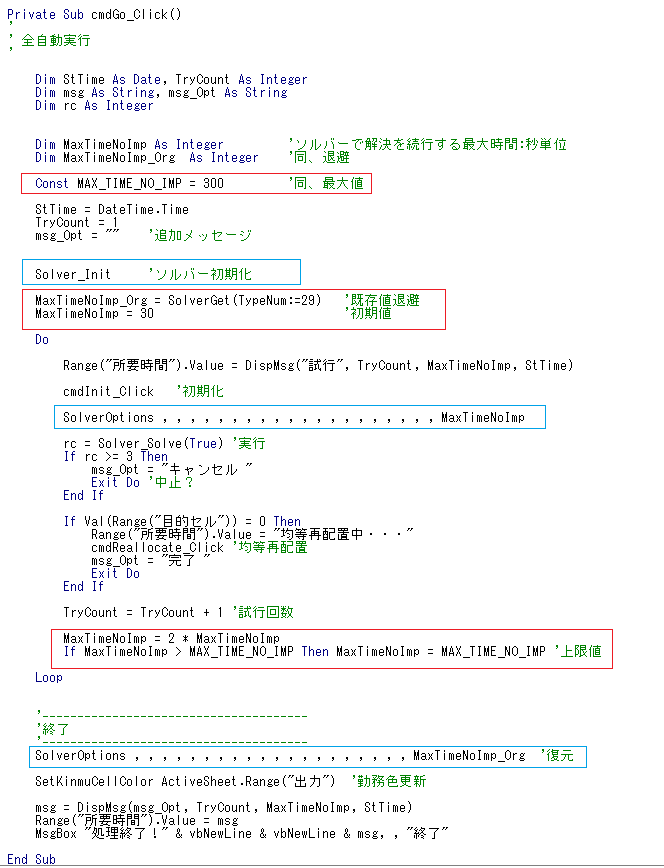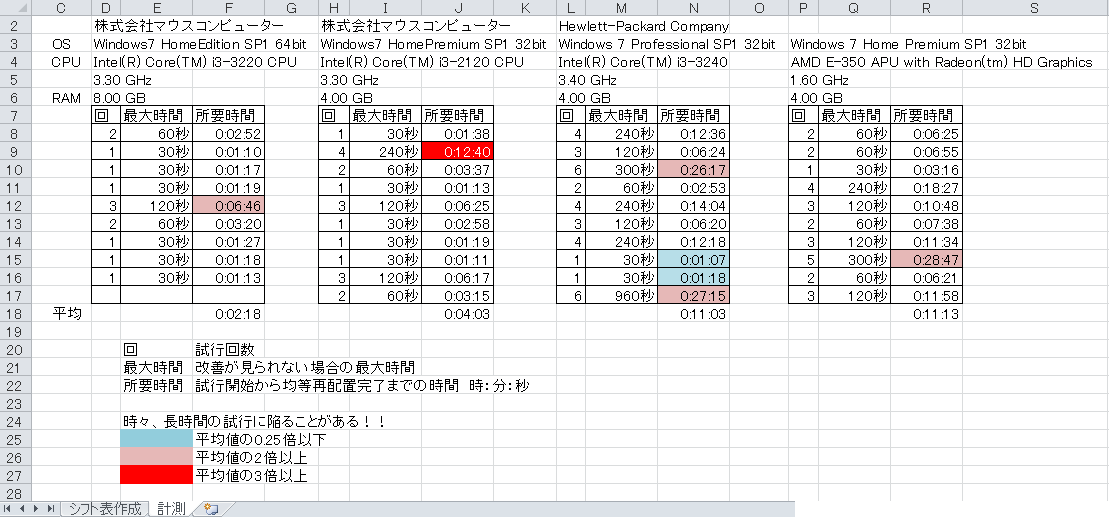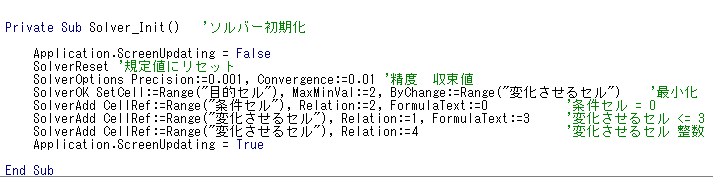ページ移動:JavaScriptを有効にして下さい!
18.実行速度改良&汎用化
実行速度改良
いろいろ試してみると、解の求まり方が、PCの性能により異なるように見られます。
たとえば、同一のOfficeバージョンおよびソルバーの設定でも、高性能PCと比較して低性能PCではより時間が掛かる」だけでは無く、
解が求まらない場合があります。
ただし、その場合でも、「改善が見られない最大時間」(以降、「最大時間」と呼称)を大きくすることで解に達し易くなるようです。
右図赤枠
PC性能と、「最大時間」の値について
| 最大時間の設定値 |
短時間 30~60 |
長時間 120~300 |
| 低性能PC |
途中で計算が終了して解が得られない場合がある。 |
解が求まる可能性大 |
| 高性能PC |
短時間で解が求まる可能性大 |
解が求まった後でも、終了までに時間が掛かる |
よって、「最大時間」を試行回数に応じて大きくしていくようにすると、「容易に解が求まり易い場合は短時間で、求まりにくい場合は、長時間掛かるがいつかは求まる。」とすることが出来そうです。
具体的には、初期値30から始めて、試行回数が増えるに従って、
「最大時間」を30,60,120,240と大きくしていきます。(最大値300)
下図の赤枠内が、「最大時間」の初期設定と、試行回数に応じて倍増していく処理。下図赤枠内
SolverGet関数は、ソルバーの設定値を取得する関数
SolverOptions関数は、ソルバーのパラメータを設定する関数
|
|

|
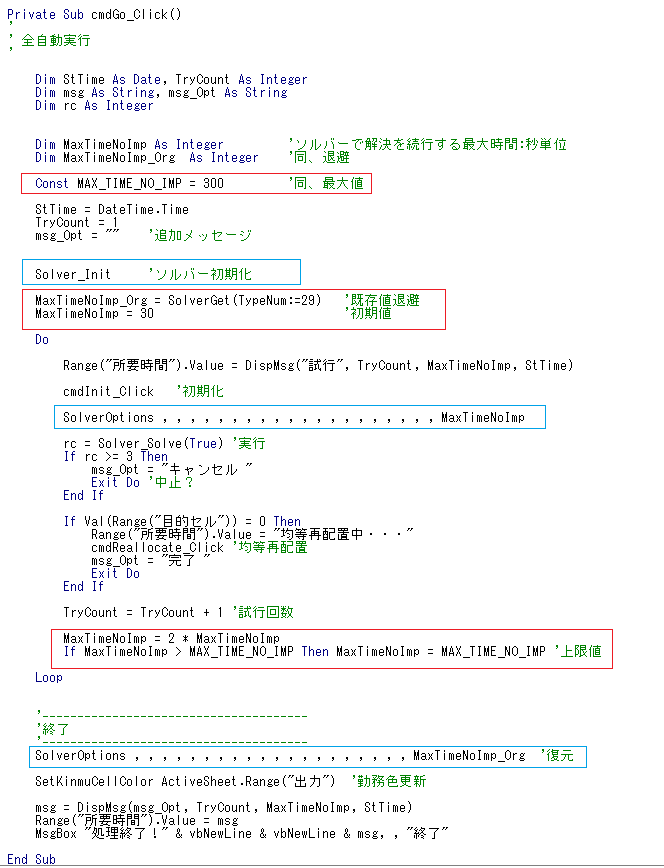

補足:サブルーチン名の変更
処理内容と名前が不一致のため、名前を変更
Private Function SolverDialog(
↓
Public Function Solver_Solve(
計測結果
けっこう、ばらつきがあります。
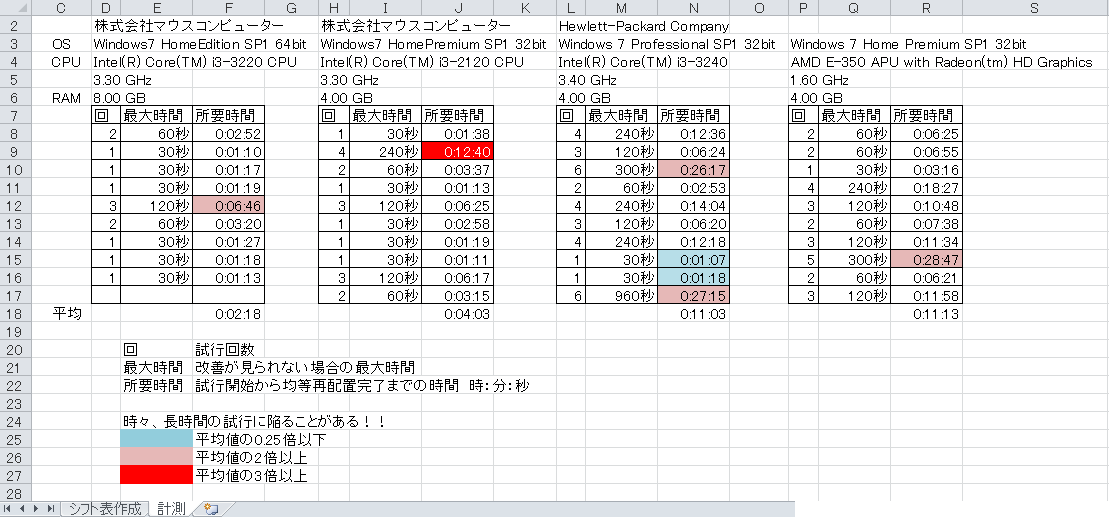
・・・同一Officeでも挙動が異なることから、SolverアドインはOfficeではなく、OSバージョンに依存しているようにも思われます。
(ただし、「ソルバー」アドイン自体はOfficeディレクトリに存在。不可解)
汎用化
ソルバーの設定パラメータを見ると、目的値は名前で参照されますが、変化させるセルのアドレスは即値に展開されてしまいます。
・・・ 変化させるセルは固定値ではなく、数式で作成しているため、名前で参照できないようです。
このままでは、変化させるセルを拡張/縮小した場合に、パラメータを変更する必要があります。
かといって、固定範囲とするとする場合、同じく、変化させるセルを拡張/縮小した場合に名前範囲を再定義する必要があります。
よって、ここでは、プログラムによりパラメータのセルアドレスを名前で設定します。
これにより、変化させるセル範囲を変更しても、名前の再定義やソルバーパラメータの再設定が不要となります。
下図がソルバーのパラメータを設定する部分。SolverOptions関数の例を参考。
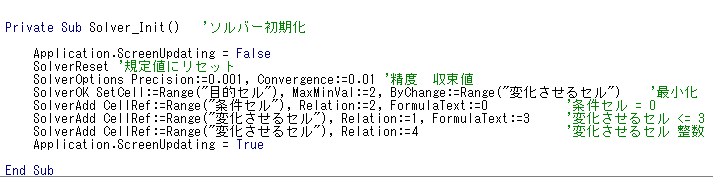
SolverGet関数は、ソルバーの設定値を取得する関数
SolverOptions関数は、ソルバーのパラメータを設定する関数
ページ移動:JavaScriptを有効にして下さい!
関連